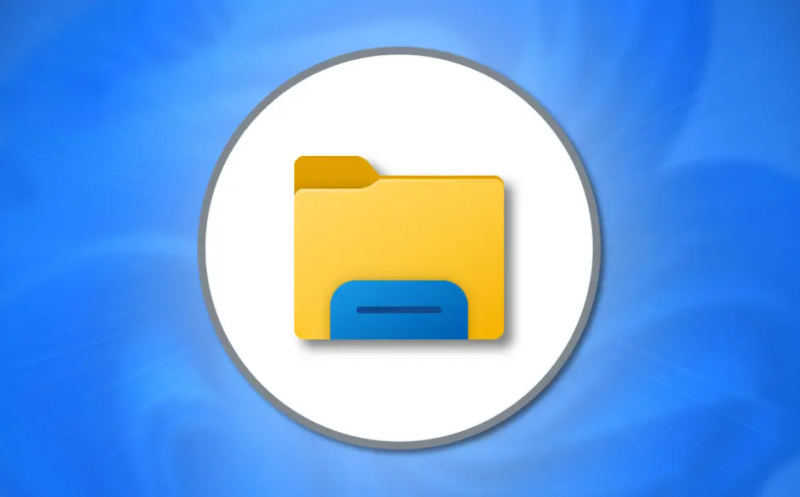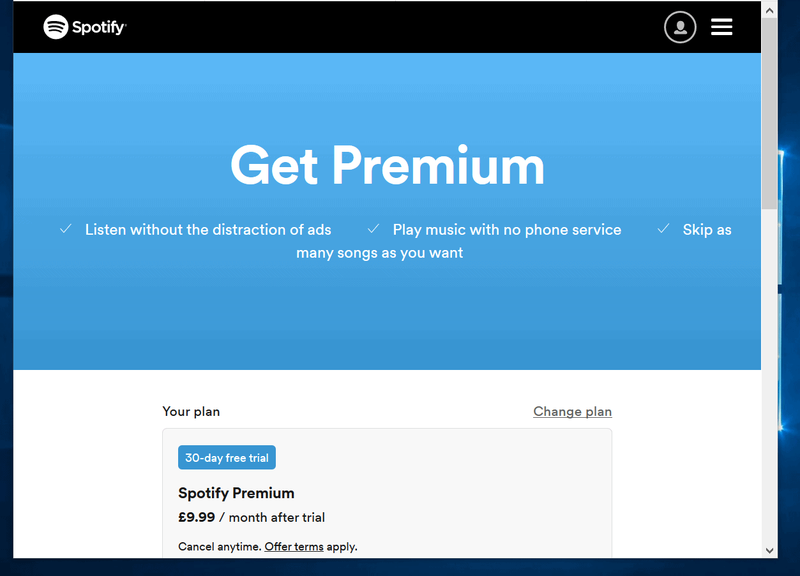Dev 오류 6068, 6065, 6165 및 6066을 수정하는 다른 방법

고치시겠습니까COD Warzone의 Dev Error 6068, 6065, 6165 및 6066?Call of Duty : Warzone은 COD 제품군에 새로 추가되거나 다른 구성원입니다. 2019 년 COD : Modern Warfare 게임의 온라인 배틀 로얄 부분입니다. Activision과 Infinity Ward는 모든 사람이 PUBG 또는 Fortnite와 치열한 경쟁을 할 수있게했습니다. 그러나 새로운 Warzone 모드에는 매일 견딜 수없는 수많은 오류와 버그가 있습니다. 일부 PC 플레이어는 COD Warzone에서 Dev Error 6065, 6068, 6165 및 6066에 직면하고 있습니다. 이제 동일한 오류가 발생하면 아래에 알려주십시오!
글쎄, 많은 플레이어가 게임에 들어가 몇 시간 동안 게임을 시도하고 있으며 일부 플레이어는 DirectX 오류 또는 멀티 플레이어 관련 문제 또는 그래픽 관련 문제 또는 메모리 관련 문제와 같은 개발 오류에 직면하고 있습니다. 따라서 이러한 문제가 발생하면 혼자가 아닙니다. 그러나 최근 Infinity Ward는 패치 업데이트를 시작했지만 모든 플레이어에게 작동하는 것처럼 보이지는 않습니다. 다행히 아래에 확인해야 할 몇 가지 방법이 있습니다.
Call Of Duty Warzone에서 Dev 오류 6068, 6065, 6165 및 6066을 수정하는 다른 방법

개발자 오류 6068
이 오류가 발생하는 사람들은 아래 수정을 시도하여 수정할 수 있는지 확인할 수 있습니다.
COD WarZone에서 Dev Error 6068을 해결하려면 다음 지침을 따르십시오.
- 먼저 GeForce Experience 및 Xbox Game Bar, Steam Overlay, Discord Overlay 등과 같은 다른 많은 오버레이 앱에서 NVIDIA 오버레이를 비활성화하십시오.
- 게임 설정에서 게임 창을 테두리 없음으로 설정하기 만하면됩니다.
- Windows의 새로운 변형이 있음을 명심하십시오.
- XBOX 또는 RTX 게임 바를 끕니다.
- 그런 다음 작업 관리자로 가서 COD Modern Warfare를 High Priority로 설정하십시오.
- 이제 게임 파티클 설정을 낮 춥니 다.
그래도 개발자 오류 6068이 발생하면 다음 수정 사항으로 넘어가십시오!
30FPS의 게임 세트
글쎄, 당신은 또한 30 FPS (초당 프레임)로 게임을 잠글 수 있습니다. 동일한 작업을 수행하려면 다음 지침을 따르십시오.
- Nvidia 제어판으로 이동하십시오.
- 3D 설정 관리를 탭합니다.
- 그런 다음 '프로그램 설정'을 열고 목록에서 Warzone 게임을 선택합니다.
- 이제 수직 동기화 설정을 'Adaptive Half Refresh Rate'로 수정합니다.
- 그런 다음 COD Warzone 게임을 시작하십시오.
- 그런 다음 게임에서도 수직 동기화를 끄고 싶을 때, 이렇게하면 게임이 초당 30 프레임 (FPS)으로 고정됩니다.
위의 방법 중 어느 것도 효과가 없으면 다음 방법을 올바르게 시도하십시오.
Nvidia 디스플레이 드라이버 새로 설치
- 컴퓨터에 디스플레이 드라이버 제거 프로그램을 다운로드하거나 설치합니다.
- 다운로드 또는 설치 Nvidia 드라이버.
- 그런 다음 디스플레이 드라이버 제거 프로그램을 실행하고 청소를 선택하고 다시 시작하십시오.
- 이 다운로드 후 컴퓨터에 Nvidia 드라이버를 설치하십시오.
- 그런 다음 게임을 시작하십시오.
추가 방법 :
따라서 Windows PC에서 손상된 DirectX 파일로 인해 Dev Error 6068이 발생하는 것처럼 보입니다. 또한 오래된 드라이버 또는 Windows로 인해이 특정 오류 코드가 발생할 수도 있습니다. Dev Error 6068은 다음과 같은 오류 메시지와 함께 발생합니다. DirectX에서 복구 할 수없는 오류가 발생했습니다. . 이 문제를 해결하려면 오류 코드가 수정 될 때까지 아래 지침을 올바르게 따르십시오.
- 처음에는 다양한 디스플레이를 사용하는 경우 단일 디스플레이를 사용하십시오.
- 그런 다음 다른 게임이 제대로 실행되고 있는지 확인하십시오.
- COD Warzone은 게임을 제대로 실행하기 위해 약 3000MHz RAM 속도가 필요합니다. 따라서 시스템 구성이 게임의 시스템 요구 사항을 충족하고 있음을 명심하십시오.
- 컴퓨터에서 비디오 메모리 스케일을 변경하려고합니다. COD MW 게임 종료> 파일 탐색기로 이동> Documents Call of Duty Modern Warfare players 경로> 찾기 adv_options.ini 파일 및 메모장에서 편집> 찾기 VideoMemoryScale line> 그런 다음 값을 구성하십시오. VideoMemoryScale ...에 0.5 > 저장하고 게임을 실행하십시오.
- 좋고 빠른 Wi-Fi 연결을 사용하고 있는지 확인하세요.
- 가장 중요한 것은 시작 프로그램, 브라우저, 오버레이 앱, 클라우드 서비스 등과 같은 중요하지 않거나 더 높은 CPU / 메모리 사용량 백그라운드 실행 프로세스를 모두 강제 종료하는 것입니다.
그래도 개발자 오류 6068이 발생하면 다음 수정 사항으로 넘어가십시오!
PC 화면 전용 기능 설정
- 먼저 Call of Duty [COD] Modern Warfare 게임을 종료합니다.
- 작업 관리자로 이동하여 백그라운드에서 실행중인 모든 COD 프로세스를 종료합니다.
- 이제 알림 아이콘 작업 표시 줄의 시스템 트레이에서.
- 탭 계획 > 선택 PC 화면 만 .
- 마지막으로 게임을 다시 실행하십시오.
관리자 권한으로 게임 실행 / 실행
먼저 관리자 권한으로 게임을 실행하십시오. 이렇게하려면 다음 단계를 따르세요.
- 먼저 Battle.net 클라이언트를 실행하고> Call of Duty Modern Warfare로 이동하세요.
- 옵션을 탭하고 탐색기에서보기를 선택합니다.
- 설치된 Modern Warfare 폴더가 열립니다.
- 실행 파일을 찾아 마우스 오른쪽 버튼으로 탭하고 관리자 권한으로 실행을 선택합니다.
게임 최우선 순위-> 설정 방법?
- 작업 표시 줄에서 오른쪽 탭
- 그런 다음 작업 관리자를 탭하십시오.
- Call of Duty를 찾아 마우스 오른쪽 버튼으로 누른 다음 메뉴에서 세부 정보로 이동을 누릅니다.
- 우선 순위 설정을 선택하고 높음을 선택합니다.
- 마지막으로 PC를 다시 시작하고 게임을 실행 해보십시오.
그래도 개발자 오류 6068이 발생하면 다음 수정 사항으로 넘어가십시오!
게임 파일 복구 및 확인
- 먼저 Battle.net 클라이언트를 실행하고 Call of Duty Modern Warfare를 탭하세요.
- 옵션을 탭하고 스캔 및 복구를 선택하십시오.
- 스캔 시작을 선택합니다.
- 스캔 프로세스가 완료 될 때까지 잠시 기다리십시오.
- 완료되면 컴퓨터를 다시 시작하고 게임을 실행하십시오.
윈도우 업데이트
오래된 Windows 운영 체제 빌드를 업데이트하면 프로그램의 다양한 안정성 문제 또는 버그를 해결하는 데 항상 편리합니다. 이것을하기 위해:
- 탭 메뉴를 시작하다 >로 향하다 설정 .
- 탭 업데이트 및 보안 > 선택 업데이트 확인 Windows Update 옵션에서.
- 업데이트가 가능하면 다운로드 및 설치 .
추가 CLA (명령 줄 인수) 사용
이 문제를 해결하려면 Modern Warfare 게임 인터페이스에서 추가 명령 줄 인수를 사용하십시오.
- Battle.net 클라이언트로 이동
- 그런 다음 Modern Warfare를 탭하십시오.
- 옵션 선택
- 게임 설정 선택
- 추가 명령 줄 인수 확인란을 눌러 켜십시오.
- 그런 다음 입력 필드에 -d3d11을 입력하고 변경 사항을 저장합니다.
- 그런 다음 Battle.net 클라이언트를 다시 시작한 다음 Warzone 게임을 실행하세요.
셰이더 파일 다시 설치
- Warzone 게임 플레이 중에 Shaders 파일을 다시 설치해보십시오. 게임을 종료하지 마십시오. 게임 플레이 중에 셰이더를 완전히 다시 설치해야합니다. 그런 다음 Battle.net 클라이언트를 다시 시작하고 문제를 확인하세요.
- 제거하려고 플레이어 / 플레이어 2 폴더 Documents Call of Duty Modern Warfare 시스템의 위치. 파일을 영구적으로 제거하지 마십시오. 파일을 선택하고 삭제 만 누르면 휴지통으로 이동합니다 (문제가 발생하면 파일을 다시 가져올 수 있음). 그런 다음 게임을 시작하십시오.
그래도 개발자 오류 6068이 발생하면 다음 수정 사항으로 넘어가십시오!
V-Sync 및 G-Sync 비활성화
- NVidia 제어판에서 수직 동기화 (V-SYNC)를 관리 할 수 있습니다. 게임과 런처를 완전히 종료하십시오. NVidia 제어판으로 이동하여 3D 설정 관리> 구성을 선택합니다. 수직 동기 ...에 적응 형 절반 재생률 . 변경 사항을 저장 한 다음 게임을 다시 시작하면됩니다.
- Nvidia 제어판에서 G-SYNC를 끕니다.
Crossplay 끄기
Modern Warfare 게임 설정에서 Crossplay 옵션을 끌 수도 있습니다.
- Modern Warfare / Warzone 게임을 탭하세요
- 옵션으로 이동하십시오.
- 계정 탭으로 이동
- Crossplay를 선택합니다.
- 비활성화를 선택한 다음 게임을 실행하십시오.
DirectX 11 강제 사용
손상되거나 손상된 DirectX 설치로 인해 게임에 문제가 발생할 수도 있습니다. DirectX를 Microsoft 공식 대지 .
- DirectX 11을 강제로 사용하거나 설정하여 게임을 실행합니다. 컴퓨터에서 Blizzard Battle.Net 클라이언트로 이동하세요.
- 그런 다음 COD Modern Warfare 게임을 엽니 다.
- 옵션으로 이동 한 다음 확인 / 표시 추가 명령 줄 인수 및 입력 -d3d11
기본 클럭 속도 설정
Zotac firestorm 앱 또는 MSI Afterburner 도구를 설치하거나 다운로드하여 CPU / GPU 오버 클러킹을 공장 기본 상태로 사용합니다. 게임에서 강력한 성능으로 검색 한 후 오버 클러킹이 게임 요구 사항이나 구성에 맞지 않으면 CPU 또는 GPU에 다양한 문제가 발생할 수 있습니다.
시스템 파일 검사기
Windows PC의 프로그램이 충돌 또는 지연을 시작하거나 예기치 않게 수행되지 않을 때마다. 그런 다음 시스템 파일 검사기 (SFC) 검사를 실행하여 하드 드라이브에 오류나 불량 섹터가 있는지 자세히 알아보십시오. 명령 프롬프트를 통해 SFC 스캔을 실행해야합니다.
- 시작 메뉴> 입력 CMD를 탭합니다.
- 이제 명령 프롬프트를 마우스 오른쪽 버튼으로 탭하고 관리자 권한으로 실행을 선택하십시오.
- UAC에서 프롬프트가 나타나면 예를 누릅니다.
- 다음 명령을 입력하고 Enter를 눌러 실행하십시오.
sfc /scannow
- 스캔 프로세스가 완료 될 때까지 잠시 기다리십시오.
- 눈에 보이는 버그를 찾으면 수정하십시오.
모던 워 페어 / 워존재설치
위의 해결 방법 중 어느 것도 효과가 없으면 PC에 게임을 다시 설치해보십시오. 하기 위해서:
- 처음에 Battle.net (Blizzard) 클라이언트를 실행하세요
- 그런 다음 게임 라이브러리로 이동하십시오.
- Call of Duty : Modern Warfare를 탭하세요.
- 그런 다음 옵션에서 게임 제거를 탭하십시오.
- 게임이 제거되면 PC를 다시 시작하십시오.
- 이제 Battle.net 클라이언트로 다시 가서 COD Modern Warfare를 다시 설치하거나 다운로드하십시오.
이것은 COD Warzone의 Dev Error 6068을 확실히 해결해야합니다.
6065 오류를 해결하는 방법

이제 개발 오류 6068을 성공적으로 수정했습니다. 게임 게시자 또는 개발자는이 오류를 해결하거나 해결책을 찾기 위해 노력하고 있습니다. 이 오류는 아직 해결되지 않았습니다. 또는 일부 사용자는 오래된 Windows 운영 체제 버전 또는 시스템 드라이버, 손상된 게임 파일 등으로 인해 Dev Error 6065가 발생할 수 있다고 주장했습니다.
관리자로 Battle.net 실행
처음에는 PC를 다시 시작한 다음 관리자로 게임 또는 Battle.net 런처를 시작하려고합니다. (가장 중요한)
- 오른쪽 탭 Battle.net 클라이언트에서
- 그런 다음 속성을 선택합니다.
- 탭 적합성 탭>‘ 관리자 권한으로이 프로그램 실행 ' 확인란.
- 탭 대다 그리고 확인 변경 사항을 저장합니다.
- 이제 Warzone 게임 또는 Battle.net 클라이언트를 다시 실행할 수도 있습니다.
그래픽 드라이버 및 Windows 업데이트 확인
- 탭 메뉴를 시작하다 >로 향하다 설정 .
- 그런 다음 업데이트 및 보안 >‘ 업데이트 확인' Windows Update 옵션에서 탭.
- 업데이트가 가능하면 다운로드 및 설치 .
그래픽 드라이버 업데이트를 확인하려면 GPU 카드 제조업체의 공식 웹 사이트를 방문하세요. 그런 다음 새로운 변형을 설치하거나 다운로드하십시오. Nvidia GPU 또는 AMD GPU .
DirectX 재설치
- 다음을 통해 DirectX를 다시 설치하십시오. 공식 Microsoft의 DirectX 설치 프로그램 웹 사이트 .
Windows Defender 방화벽의 화이트리스트 실행기 및 게임
Modern Warfare 또는 Battle.net 런처 게임 파일을 Windows Defender 보호 또는 타사 바이러스 백신 프로그램에 허용 목록에 추가하여 게임을 제대로 실행하십시오.
- 시작 메뉴에서 Windows Defender로 이동하십시오.
- 바이러스 및 위협 방지> 바이러스 및 위협 방지 설정으로 이동하십시오.
- 조금 아래로 이동하여 '제외'에서 '제외 추가 또는 제거'를 선택하십시오.
- '제외 추가'를 탭하고 제외 할 파일 또는 폴더를 선택합니다.
- 마지막으로 작업을 확인하고 PC를 다시 시작하십시오.
이제 Battle.net 런처를 통해 게임을 실행하여 COD Warzone에서 Dev Error 6065가 해결되었는지 여부를 확인할 수도 있습니다.
Dev 오류 6165를 수정하는 다른 방법

이 오류는 플레이어가 멀티 플레이어 모드를 위해 다른 화면을로드하거나 싱글 플레이어 모드를 위해 컷 씬을 열려고 할 때 발생합니다. 플레이어는 새로운 GPU 드라이버로 인해 COD WarZone에서이 오류 코드 6065에 직면합니다. 이 상황에서는 오래된 GPU 드라이버 모델로 롤백 할 수도 있으며 문제가 해결 될 것입니다.
Windows 10 관리자 권한으로 파일 탐색기 실행
그러나 먼저 새 그래픽 드라이버 업데이트를 확인해야합니다. 업데이트가 보류중인 경우 업데이트를 설치하거나 다운로드하고 Dev Error 6165가 해결되었는지 확인하십시오.
GPU 드라이버 롤백
아직 해결되지 않은 경우 아래 지침에 따라 그래픽 드라이버 변형을 롤백하십시오.
- 시작 메뉴를 마우스 오른쪽 버튼으로 누른 다음 장치 관리자를 누릅니다.
- 디스플레이 섹션을 클릭하면 설치된 그래픽 카드의 전체 목록이 표시됩니다.
- 카드 / 드라이버 이름 라벨을 마우스 오른쪽 버튼으로 탭합니다.
- 속성을 탭하십시오.
- 드라이버 섹션에서 드라이버 롤백 옵션을 탭합니다.
모니터 해상도 설정 조정
또한 대신 모니터 설정을 2K 해상도에서 1080P 해상도로 재설정하십시오. 모니터 설정으로 이동 한 다음 최적의 게임 성능을 위해 Full-HD 해상도를 선택하십시오.
Modern Warfare / Warzone 재설치
또는 게임을 제거하고 다시 설치할 수 있습니다.
- Battle.net (Blizzard) 클라이언트를 실행하기 만하면됩니다.
- 그런 다음 게임 라이브러리로 이동하십시오.
- COD : Modern Warfare를 탭하세요.
- 그런 다음 옵션에서 게임 제거를 탭하십시오.
- 게임이 지워지면 PC를 다시 시작하십시오.
- 이제 Battle.net 클라이언트로 다시 가서 COD Modern Warfare를 다시 설치하거나 다운로드하십시오.
6066 오류를 수정하는 방법
이 섹션에서 개발자 오류 6068 및 6065를 수정 한 후 오류 6066을 수정하려고합니다. COD Dev 오류 6065 및 6066 오류는 GPU 문제로 인해 발생합니다. 아래에 언급 된 가능한 해결 방법을 따르십시오.
최대로 VRAM 실행
다음은 사용 가능한 VRAM을 찾는 방법입니다.
- Windows + I 키를 눌러 Windows 설정 메뉴를 엽니 다.
- 시스템> 디스플레이 섹션에서 고급 디스플레이 설정을 탭합니다.
- 페이지 아래에서 디스플레이 1의 디스플레이 어댑터 속성을 탭합니다.
- 글쎄, 당신은 새 창이 열릴 것입니다
- 여기에서 사용 가능한 총 그래픽 메모리를 표시해야합니다.
이제 아래 지침에 따라 PC에서 VRAM을 개선 할 수 있습니다.
- 다시 시작한 후 F2, F5, F8 또는 Del 키를 계속 누른 후 BIOS로 들어갑니다.
- 그런 다음 고급 / 고급 옵션으로 이동합니다 (참고 : 정확한 용어는 하드웨어 제조업체에 따라 다를 수 있습니다. 제조업체의 설명서를 참조하십시오.)
- 이제 비디오 설정, 그래픽 설정, VGA 공유 메모리 크기 또는 유사한 용어를 찾으십시오.
- Pre-Allocated VRAM을 선택하고 기본적으로 64M 또는 128M이 될 기존 값을 구성합니다. 512M으로 변경하기 만하면됩니다.
DirectX 11로 강제 게임 시작
- 시스템의 Battle.Net 클라이언트로 이동합니다.
- 이제 COD Modern Warfare 게임을 엽니 다.
- 옵션으로 이동
- 검사 추가 명령 줄 인수 및 입력 -d3d11
- 종료하고 게임을 시도하십시오. COD Warzone Dev Error 6065 & 6066이 여전히 발생하는지 확인하십시오. 그렇다면 다른 솔루션으로 이동하십시오.
GPU 기본값 복원
Nvidia, MSI 또는 AMD GPU 카드를 사용하든 관계없이 MSI Afterburner 도구 또는 Zotac Firestorm 앱을 통해 클럭 속도를 기본값으로 복구해야합니다. 음, 기본 클럭 속도는 GPU의 최적 성능을 보장하고 수명을 향상시킵니다.
Nvidia 오버레이 끄기
Nvidia Overlay 앱 (GeForce Experience)을 비활성화하면 일부 상황에서 Dev Error 6066 문제를 해결할 수있는 것 같습니다.
- 처음에는 Nvidia GeForce Experience 애플리케이션을 실행하십시오.
- 그런 다음 설정 아이콘 (톱니 바퀴)을 탭하고> 기능에서 일반을 탭하고 게임 내 오버레이를 끕니다.
다른 오버레이 응용 프로그램 끄기
Nvidia GeForce Experience 오버레이 앱과 유사하게 일부 게이머 또는 PC 사용자가 사용하는 다른 많은 오버레이 앱이 시장에 나와 있습니다. Steam Overlay, Xbox Game Bar, Discord Overlay 등과 같습니다. 따라서 PC 게이머는 Steam 또는 Game Bar 또는 Discord 오버레이를 사용한 후 일시적으로 비활성화하고 Modern Warfare 또는 Warzone 게임을 실행하여 Dev가 있는지 확인하십시오. 오류 6066이 해결되었는지 여부.
Windows OS 빌드 업데이트
- 시작을 누르고 설정을 선택한 다음 업데이트 및 보안을 선택하십시오.
- 업데이트 확인을 탭하십시오. 사용 가능한 업데이트가 있으면 설치하거나 다운로드하십시오.
- 그런 다음 시스템은 변경 사항을 적용하기 위해 PC를 다시 시작하라는 메시지를 표시합니다.
개발 오류에 대한 일반적인 수정 :
여기서는 게임을 일반적으로 복구하고 개발 오류를 효율적으로 지우는 다양한 방법에 대해 논의했습니다.
- 두 번째 모니터를 사용하는 경우 모니터를 껐다가 앱을 다시 시작하십시오.
- 게임 설정에서 레이 트레이싱을 끕니다.
- DirectX를 다시 설치해보십시오.
- 그런 다음 battle.net 앱을 통해 게임을 수리하거나 스캔하십시오.
- 게임 설정에서 Crossplay를 끄면 옵션 메뉴로 이동 한 다음 계정 탭을 열어이 옵션을 찾을 수 있습니다.
- 오버 클럭킹은 GPU의 클럭 속도를 향상시켜 더 빠르게 작동하는 기능입니다. 오버 클러킹 기능을 비활성화하면 개발 오류를 방지 할 수도 있습니다.
결론:
'수정COD Warzone의 개발 오류 6068, 6065, 6165 및 6066’. 우리는 귀하의 오류를 해결할 수있는 다양한 솔루션을 공유했습니다. 이 기사가 도움이 되었습니까? 이 문제를 해결하는 다른 대체 방법을 알고 있습니까? 아래 섹션의 댓글에 의견을 공유하십시오.
또한 읽으십시오 :